新Microsoft Edgeは「イマーシブリーダー」と表示が変わっています。
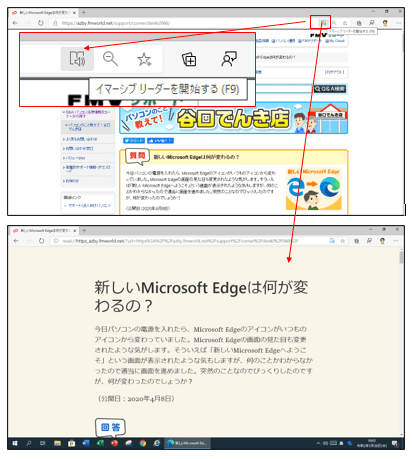
(Word 2019やOneNoteなどにも搭載されている機能のようですが、Windows 8.1やWord 2016では表示されません。)
インターネットのサイトを広告や写真などを表示しなくて、文章のみ表示されて読みやすく、また音声での読み上げの機能があります。
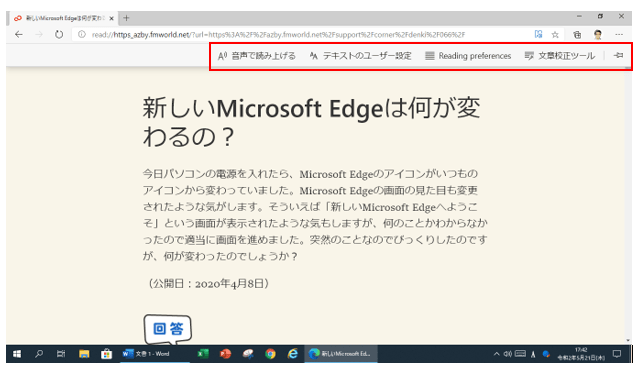
【音声で読み上げる】を押下すると、音声での読み上げが始まります。読み上げている間は枠が表示されて読んでいるところがわかりやすくなります。
音量もスピーカーの調整を自分で出来るので、私達シルバー世代もヘッドホンで繰り返し聴けるので重宝しています。
読み上げる速度や音質(男女)など変更することが出来ます。好みの速さや男女の声質などの変更をしておくといいでしょう。
音声オプション
1. 【音声オプション】をクリック
2. スピード:話の速さをスライドして設定
3. 声質を変更
テキストのユーザー設定
テキストのユーザー設定では、テキストのサイズ表示の変更や文字と文字との間隔を変更できます。また、テーマの変更により背景色を変えることが出来ます。
1. 【テキストのユーザー設定】をクリック
2. テキストのサイズ:スライドして大小の変更をします
3. 文字間隔:ボタンを押下すると間隔を変更できます
4. ページテーマ:背景の色を変更して読みやすくします
フォーカス
読み上げる場所をフォーカス(的を得る)することができます。オンにすると行単位の数を設定することが出来ます。
次回は、お気に入りとコレクションを紹介します。
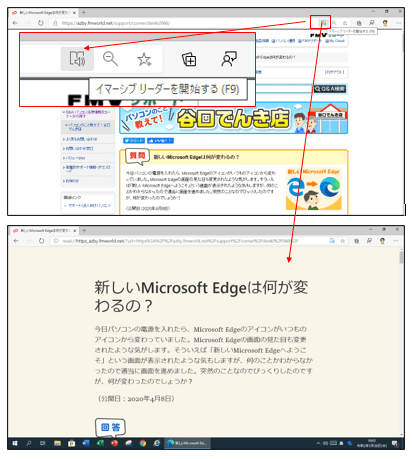
(Word 2019やOneNoteなどにも搭載されている機能のようですが、Windows 8.1やWord 2016では表示されません。)
インターネットのサイトを広告や写真などを表示しなくて、文章のみ表示されて読みやすく、また音声での読み上げの機能があります。
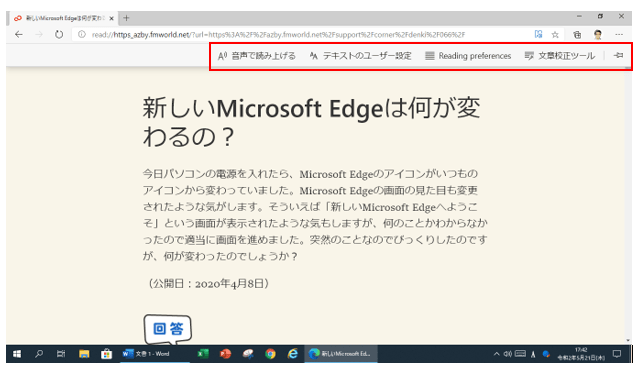
【音声で読み上げる】を押下すると、音声での読み上げが始まります。読み上げている間は枠が表示されて読んでいるところがわかりやすくなります。
音量もスピーカーの調整を自分で出来るので、私達シルバー世代もヘッドホンで繰り返し聴けるので重宝しています。
読み上げる速度や音質(男女)など変更することが出来ます。好みの速さや男女の声質などの変更をしておくといいでしょう。
音声オプション
1. 【音声オプション】をクリック
2. スピード:話の速さをスライドして設定
3. 声質を変更
テキストのユーザー設定
テキストのユーザー設定では、テキストのサイズ表示の変更や文字と文字との間隔を変更できます。また、テーマの変更により背景色を変えることが出来ます。
1. 【テキストのユーザー設定】をクリック
2. テキストのサイズ:スライドして大小の変更をします
3. 文字間隔:ボタンを押下すると間隔を変更できます
4. ページテーマ:背景の色を変更して読みやすくします
フォーカス
読み上げる場所をフォーカス(的を得る)することができます。オンにすると行単位の数を設定することが出来ます。
次回は、お気に入りとコレクションを紹介します。

























